1.マイページTOP画面を表示します。
※メニュー左側に表示されている「当社ロゴ」を押すと、マイページTOP画面に遷移します。
2.「配達先の設定」の項目内にある、[配達先新規登録]ボタンを押してください。
 配達先の設定について
配達先の設定について
配達先新規登録
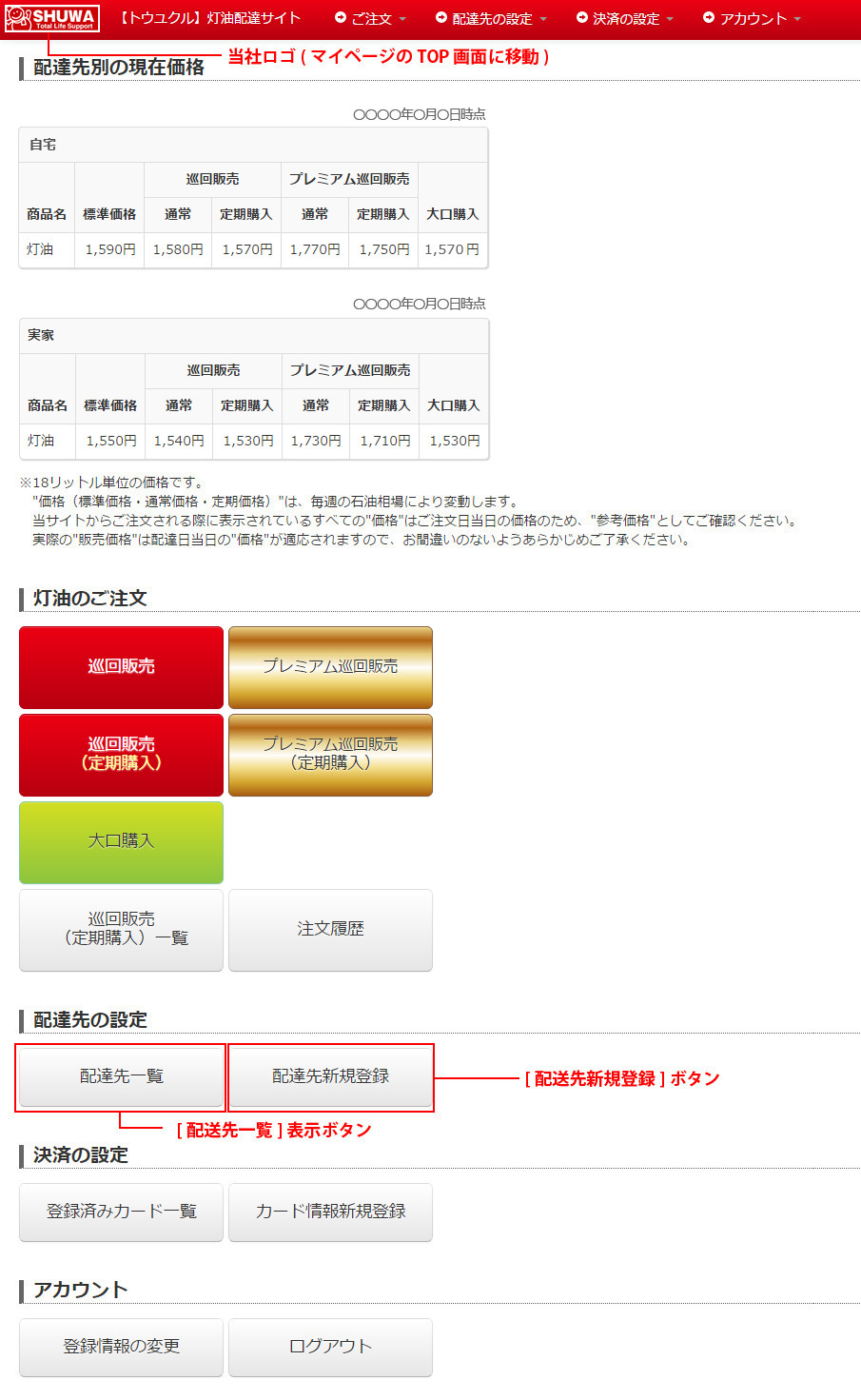
郵便番号より検索

郵便番号より検索
郵便番号より検索いただくと、郵便番号に合致する住所が入力された状態で「配達先情報入力画面」が表示されます。
配達先情報の入力

1.配達先情報を入力
配達先情報を入力してください。
2.[確認]ボタンを押す
配達先情報を入力したら、[確認]ボタンを押してください。
配達先情報の確認
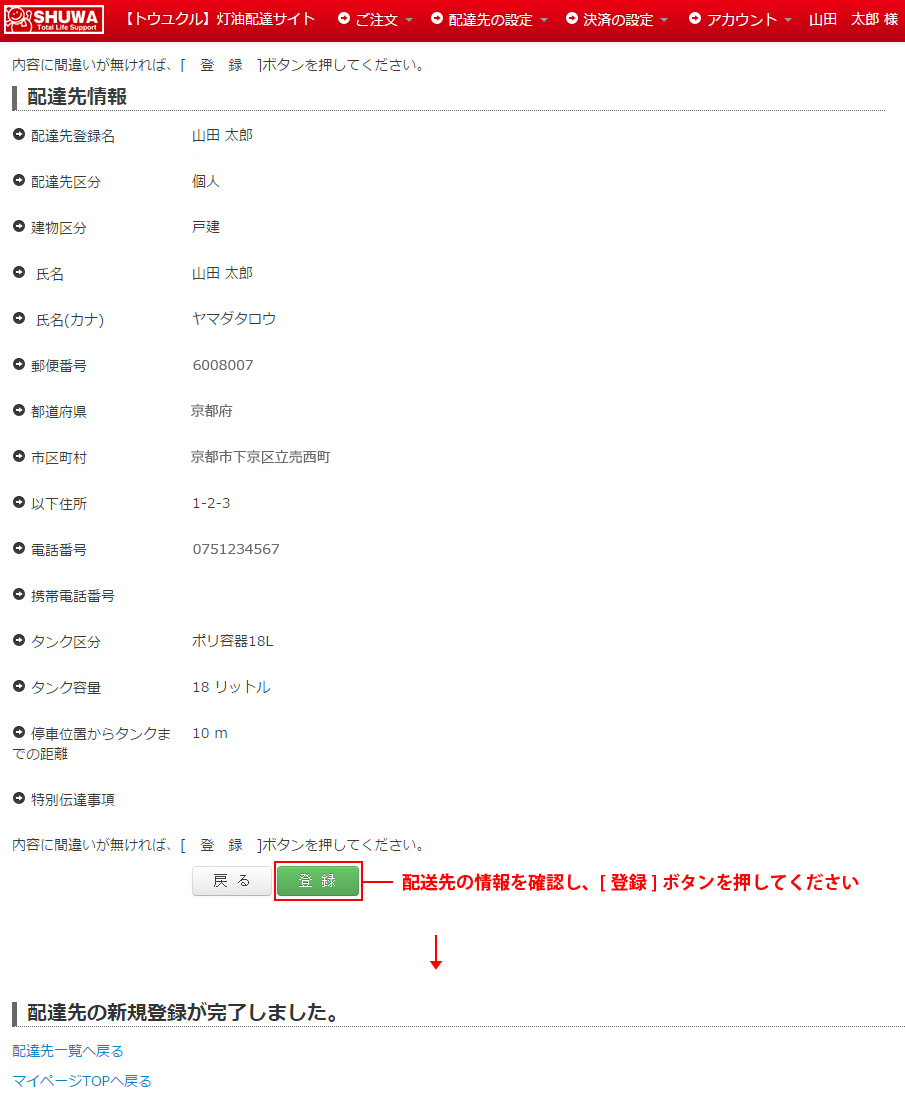
1.配達先情報を確認
配達先情報を確認してください。
2.[登録]ボタンを押す
配達先情報にお間違いなければ、[登録]ボタンを押してください。
※完了画面が表示されれば、登録は完了です。
配達先情報の変更・削除
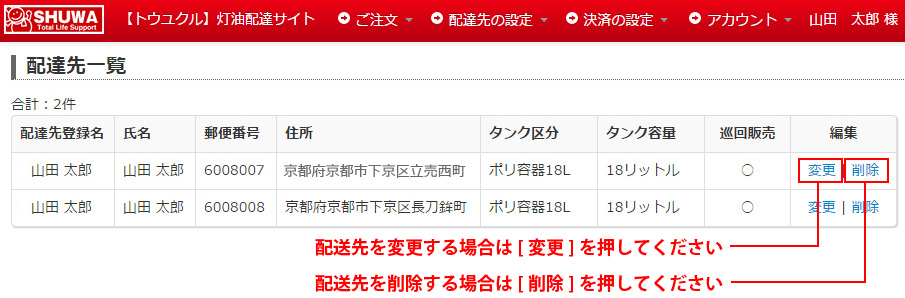
1.配達先一覧
[配達先一覧]ボタンを押すと、「配達先の一覧画面」が開きます。
※[配送先一覧]ボタンは、マイページTOP画面の「配達先の設定」の項目内にございます。
2.配達先情報の変更
変更したい配達先の[変更]を押すと、「配達先情報」が表示されます。
配達先情報を変更してください。
3.配達先情報の削除
削除したい配達先の[削除]を押すと、「削除確認画面」が表示されます。
[はい]ボタンを押すと削除されます。
「マイページ」ご利用の手引き 一覧






